excel设置可选项 Excel电子表格如何设置下拉菜单可选项
更新时间:2024-04-20 12:54:59作者:xiaoliu
Excel是一款功能强大的电子表格软件,可以帮助用户快速整理和分析数据,在Excel中,设置下拉菜单可选项是一项非常实用的功能。通过设置可选项,用户可以在输入数据时直接从预设的选项中选择,避免输入错误和重复,提高数据的准确性和可读性。本文将介绍如何在Excel中设置下拉菜单可选项,让数据处理变得更加高效和便捷。
操作方法:
1.如下图,需设计一个表格。项目包括姓名(张三、李四、王五)、科目(语文、数学、英语)、性别(男、女、其他)的可下拉菜单。
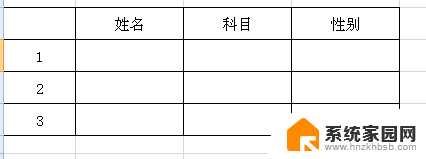
2.首先将表格框架做出来,再在表格外区域输入姓名、科目和性别,最好每个项目输一列。
选中姓名下的所有待输入的单元格,以此选择excel菜单栏中的“数据”-“数据有效性”-“数据有效性”。
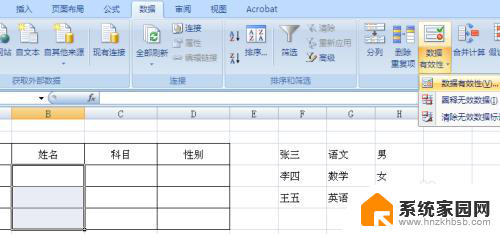
3.在弹出的对话框中下拉选择“序列”,点击“来源”旁边的按钮,如图。
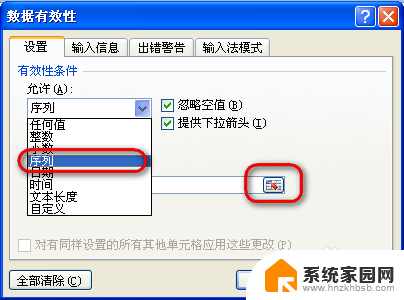
4.如图,在出现的界面中选择张三、李四、王五三个单元格(即选择名字的原始数据)。确定后在关闭小的对话框,如图。
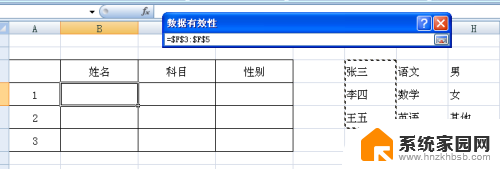
5.回到“数据有效性”对话框,单击确定。
这是继续回到姓名底下的单元格,会发现每个单元格旁边都多出一个倒三角按钮。单击后会出现下拉菜单,里面就是姓名的数据源。如图。
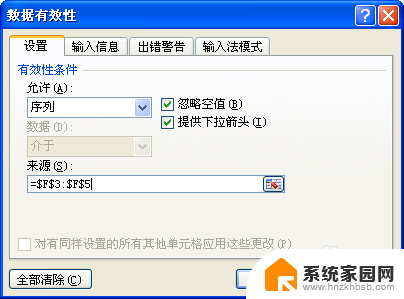
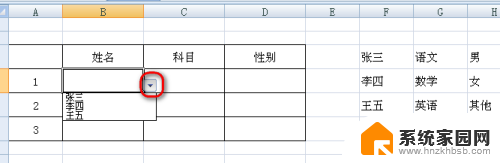
6.同样对科目和性别相同操作,完成后可以将事先写的三列数据隐藏。至此所有操作完成。
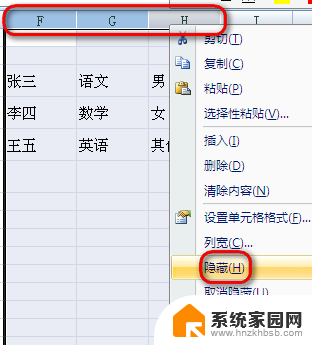
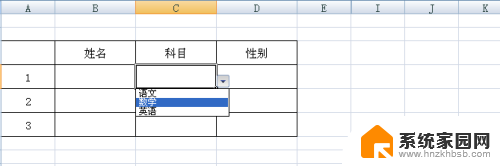
以上就是Excel设置可选项的全部内容,有需要的用户可以根据以上步骤进行操作,希望对大家有所帮助。
- 上一篇: 打印机默认错误状态怎么解除 打印机状态默认错误提示
- 下一篇: wps格式刷不见 wps格式刷工具不见
excel设置可选项 Excel电子表格如何设置下拉菜单可选项相关教程
- 怎么在excel表格里添加可选项 Excel电子表格下拉菜单可选项
- excel表选择项设置 Excel表格中如何设置下拉选择项
- excel表设置下拉选项 怎样在Excel表格中添加下拉选项
- excel设置单元格下拉选项 Excel单元格下拉选项如何设置有序排列
- 表格做选项怎么弄 Excel表格中如何设置下拉选项
- excel单元格多选项怎么设置 Excel表格如何给单元格添加多个下拉选项
- excel表格怎么添加筛选项 Excel表格单元中怎样设置筛选选项
- excel表如何设置选项内容 Excel表格如何设置选项内容
- 给excel设置选项 在Excel中怎样设置下拉选项
- excel设置下拉列表的操作 Excel怎么添加下拉选项
- 台式电脑连接hdmi 电脑连接显示器的HDMI线怎么插
- 电脑微信怎么在手机上退出登录 手机怎么退出电脑上的微信登录
- 打开检查作业 如何使用微信小程序检查作业
- 电脑突然要求激活windows 如何解决电脑激活Windows问题
- 电脑输入密码提示错误 电脑密码输入正确却提示密码错误
- 电脑哪个键关机 电脑关机的简便方法是什么
电脑教程推荐